Editor-arviot: Käyttäjäarviot:[Yhteensä: 0 Keskiarvo: 0].ilfs_responsive_below_title_1 { leveys: 300px; } @media(min-width: 500px) {.ilfs_responsive_below_title_1 { leveys: 300px; } } @media(min-leveys: 800px) {.ilfs_responsive_below_title_1 { leveys: 336px; } }
Nykypäivän nopeassa ja mobiilipainotteisessa maailmassa yrityksille on tullut välttämättömäksi tarjota sovelluksia tuotteilleen ja palveluilleen kasvaakseen ja säilyttääkseen asiakkaansa pohja. Myös pöytäkoneiden käyttäjät pitävät natiivisovelluksia mieluummin kuin verkkosivustojen käyttämistä ja niihin luottamista siitä yksinkertaisesta syystä, että kukaan ei halua avata selaimen useita välilehtiä ja vaihtaa niiden välillä.
Tämä on helpompi sanoa. kuin tehty, koska alkuperäisten sovellusten kehittäminen ja testaaminen vie aikaa ja ovat yleensä raskasta taskussasi. Onneksi on olemassa vaihtoehtoinen tapa, jolla voit tehdä tämän ilmaiseksi muutamalla helpolla asetuksella ja vaiheella.
On tärkeää ymmärtää, että kun verkkosivustot muunnetaan ja niitä käytetään työpöytäsovelluksina, mikään selaimen työkalupalkin elementtejä, kuten kirjanmerkkiosio, laajennukset, laajennukset jne. ovat mukana.
Tässä artikkelissa keskustellaan kahdesta menetelmästä, joiden avulla voit helposti muuntaa verkkosivustot työpöytäsovelluksiksi Windowsissa 10/11. Joten aloitetaan.
Microsoft Edgen käyttö
Helppoin ja nopein tapa muuntaa verkkosivustoja työpöytäsovelluksiksi sattuu olemaan Microsoft Edge, joka on esiasennettu Windows 10/11:een. Kun sovellus on luotu, Edge käyttää sitä edelleen, joten kaikki automaattisen täytön kehotteet täytetään Edgeen jo tallennettujen tietojen perusteella.
1. Avaa Microsoft Edge järjestelmässäsi ja siirry verkkosivustolle, jonka haluat muuntaa sovellukseksi.
2. Napsauta Edgen oikeassa yläkulmassa olevaa kolmen pisteen kuvaketta (Alt + F) ja vie hiiri Sovellukset-vaihtoehdon päälle.
3. Napsauta seuraavaksi”Asenna tämä sivusto sovelluksena”ja tämä avaa ruudun, jossa voit muokata sovelluksen nimeä ja määrittää sille mukautetun kuvakkeen.
4. Sovellus avautuu välittömästi omaan ikkunaansa Edgen avulla. Voit kiinnittää sen tehtäväpalkkiin, Käynnistä-valikkoon tai luoda työpöydän pikakuvakkeen ottamalla käyttöön asianmukaiset valintaruudut.
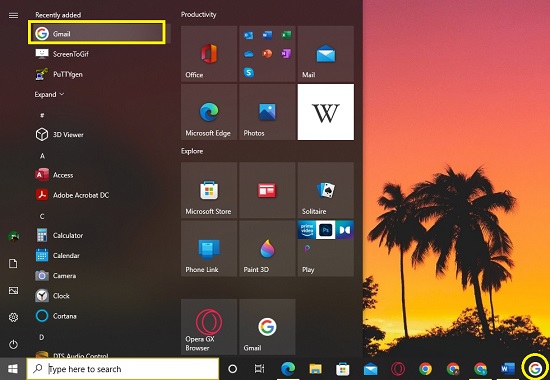 Käynnistä-valikko ja tehtäväpalkin kuvake
Käynnistä-valikko ja tehtäväpalkin kuvake
Google Chromen käyttäminen
Google Chrome mahdollistaa myös muuntaa Web-sivuston työpöytäsovellukseksi ja prosessi on yhtä helppoa kuin yllä.
1. Käynnistä Google Chrome ja siirry verkkosivustolle, jonka haluat muuntaa.
2. Napsauta kolmen pisteen kuvaketta (Alt + F), vie hiiren osoitin”Lisää työkaluja”-kohdan päälle ja napsauta sitten”Luo pikakuvake”
3. Tämä avaa”Luo pikakuvake”-ruudun, jossa voit antaa sovellukselle nimen. Varmista, että otat Avaa ikkunana-valintaruudun käyttöön ja napsauta sitten Luo.
4. Google Chrome luo nyt työpöytäsovelluksen, lisää sen Käynnistä-valikkoon ja käynnistää sen heti puolestasi.
Kuten kaikki muutkin asennetut työpöytäsovellukset, voit poistaa yllä luomasi sovellukset verkkosivustoilta Ohjauksen avulla. Paneeli-> Ohjelman asennuksen poistaminen.

